HSBC香港インターネットバンキングのログイン方法まとめ|ログインできない時の解決策
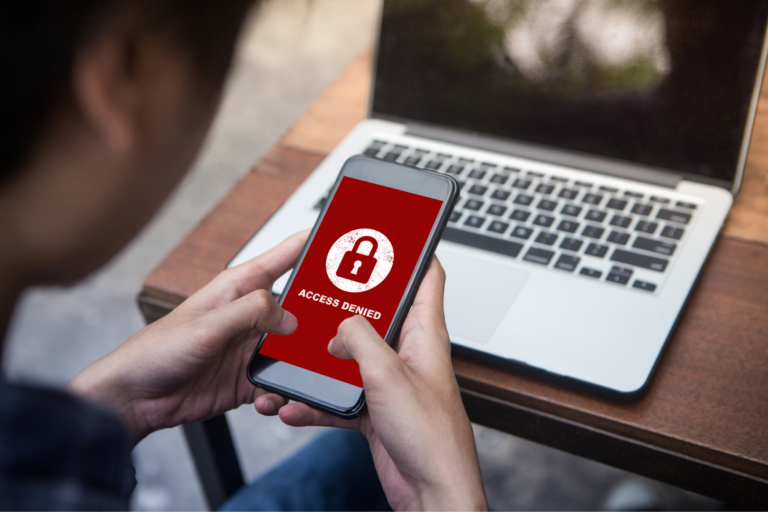
「HSBC香港インターネットバンキングのログイン画面がいつもと違う」
「インターネットバンキングにログインできなくなってしまった」
こういったご相談が多く寄せられています。
2022年5月以降、インターネットバンキングのログイン方法が変わり、Webページは全て英語であたふたしてしまう方もいるかと思います。
この記事で紹介する内容は以下の通りです。
- HSBC香港インターネットバンキングのログインの初期設定方法
- HSBC香港インターネットバンキングで2回目以降ログインする方法
インターネットバンキングにログインできず困っている方は、ぜひご一読ください。
目次
HSBC香港インターネットバンキングのログインの初期設定方法
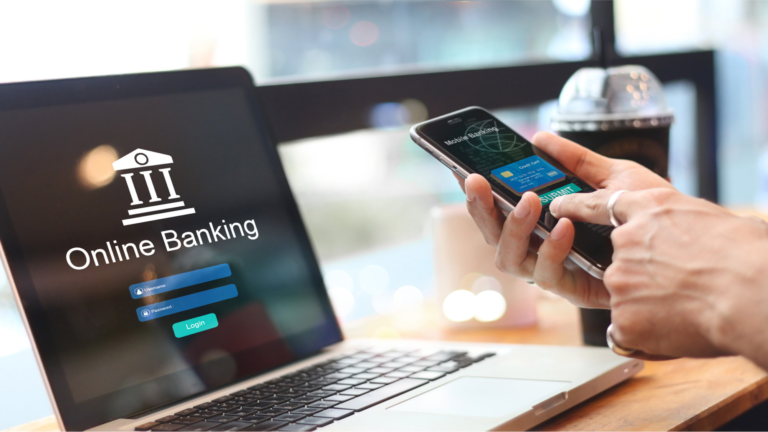
まず、HSBC香港インターネットバンキングをご利用のためには、HSBCのホームページから以下の初期設定が必要です。
手順は以下の通りとなります。
- HSBCホームページから「HSBC Online Banking」を選択
- usernameと第2パスワードを入力
- ブラウザ承認手段の選択とコードの入力
- 信頼できるブラウザであることを承認してログイン完了
以下、それぞれの詳細を解説します。
1.HSBCホームページから「HSBC Online Banking」を選択
2022年12月時点ではHSBC香港のホームページを開くと右上に言語選択とLog onのタブが並んでいます。(ホームページはこちら)
Log onをクリックすると新たにメニューが表示されるので「HSBC Online Banking」をクリックしてください。
2.usernameと第2パスワードを入力
「HSBC Online Banking」をクリックするとusernameを入力する画面が表示されるので、自身の登録している名前を入力してください。
「Continue」を押すと次に第2パスワードが求められます。
従来であれば虫食いになった第2パスワードを埋めていく作業となりますが、新しいインターネットバンキングでは第2パスワードのすべてを入力する必要がありますのでご注意ください。
第1パスワード(メモラブルアンサー)ではないことにも注意が必要です。
入力して「Continue」を押した方は、次のステップに進んでください。
稀に生年月日を問われる画面が表示されるので、入力して対応しましょう。
入力画面でセキュリティデバイスを求められた場合は、第2パスワード未設定である可能性がありますが、既にセキュリティデバイスが電池切れとなってしまっている場合は、セキュリティデバイスの再発行手続きが必要となります。セキュリティデバイス再発行は電話でのお手続きのみとなりますが、お困りの場合はこちらよりサポートサービスにお申し込みください。
3.ブラウザ承認手段の選択とコードの入力
第2パスワードを入力すると、ブラウザ承認に移ります。
- HSBCモバイルアプリ
- SMS通知
- どの手段でも受け取れない
上記3つの項目が表示されます。
HSBCモバイルアプリを選ぶとアプリのセキュリティキーを使用して承認します。
SMS通知は登録した電話番号宛にSMSでコードが送られてくるので、送られてきたコードを入力して完了です。
アプリも電話番号も使えない方は、どの手段でも受け取れないので、承認作業を進められずログインできません。
現在使用している端末の電話番号を登録するなどして、もう一度承認作業まで進めましょう。
\英語が苦手、丸投げしたい、面倒、プロに任せたい/
4.信頼できるブラウザであるかを選択してログイン完了
最後に現在使用しているブラウザを信頼できるかが問われます。
信頼できない方を選択しても作業は完了となりますが、信頼できる方を選択しておくと次回以降ログインするときにブラウザ承認が不要になるので、手間が省けます。
どちらかを選択すると、HSBC香港インターネットバンキングの初期設定が完了です。
HSBC香港インターネットバンキングで2回目以降ログインする方法

HSBC香港インターネットバンキングで、2回目以降ログインする方法は以下の順序です。
- HSBCホームページから「HSBC Online Banking」を選択
- usernameとセキュリティキーかパスワードでログイン
1.HSBCホームページから「HSBC Online Banking」を選択
HSBC香港ホームページを開きます。(ホームページはこちら)
画面右上にある言語選択とLog onのタブからLog onを選択します。
選択するとメニューが表示されるので「HSBC Online Banking」をクリックしましょう。
2.usernameとセキュリティキーかパスワードでログイン
「HSBC Online Banking」をクリックするとusernameを入力するページに遷移します。
登録したユーザー名を入力して「Continue」を押すと、モバイルセキュリティキーを入力する画面が表示されるので、HSBCモバイルアプリからセキュリティキーを発行して入力しましょう。
モバイルアプリを使えるように設定していない方は、画面下部の「Log on with password」を選択するとパスワードの入力で通過できるようになります。
インターネットバンキングではパスワードやセキュリティキーを複数回間違えると、ロックがかかることがあります。
ロックされてお困りの方はぜひ、下記記事をご参考にしてください。
- ロックがかかってしまってどうしたらいいのかわからない
- HSBCのサポートを受けたいけど英語や中国語が苦手
- 丸投げして解決したい
という場合は、OSSJのサポートサービスをご検討ください。
\英語が苦手、丸投げしたい、面倒、プロに任せたい/
【まとめ】HSBC香港インターネットバンキングログインでお困りの際は、OSSJにご相談を

以上、HSBC香港インターネットバンキングのログイン方法を解説しました。
- 初回ログインではusername、第2パスワード、SMSまたはモバイルアプリを使った承認が必要。
- 2回目以降のログインは、usernameに加えパスワードまたはモバイルセキュリティキーを使用。
ログインしたことがある方も初めての方も、HSBCホームページのLog inから作業を進めましょう。もしパスワード間違い等でログインに失敗し、ロックされてしまった際は、ぜひ一度OSSJまでご相談ください。







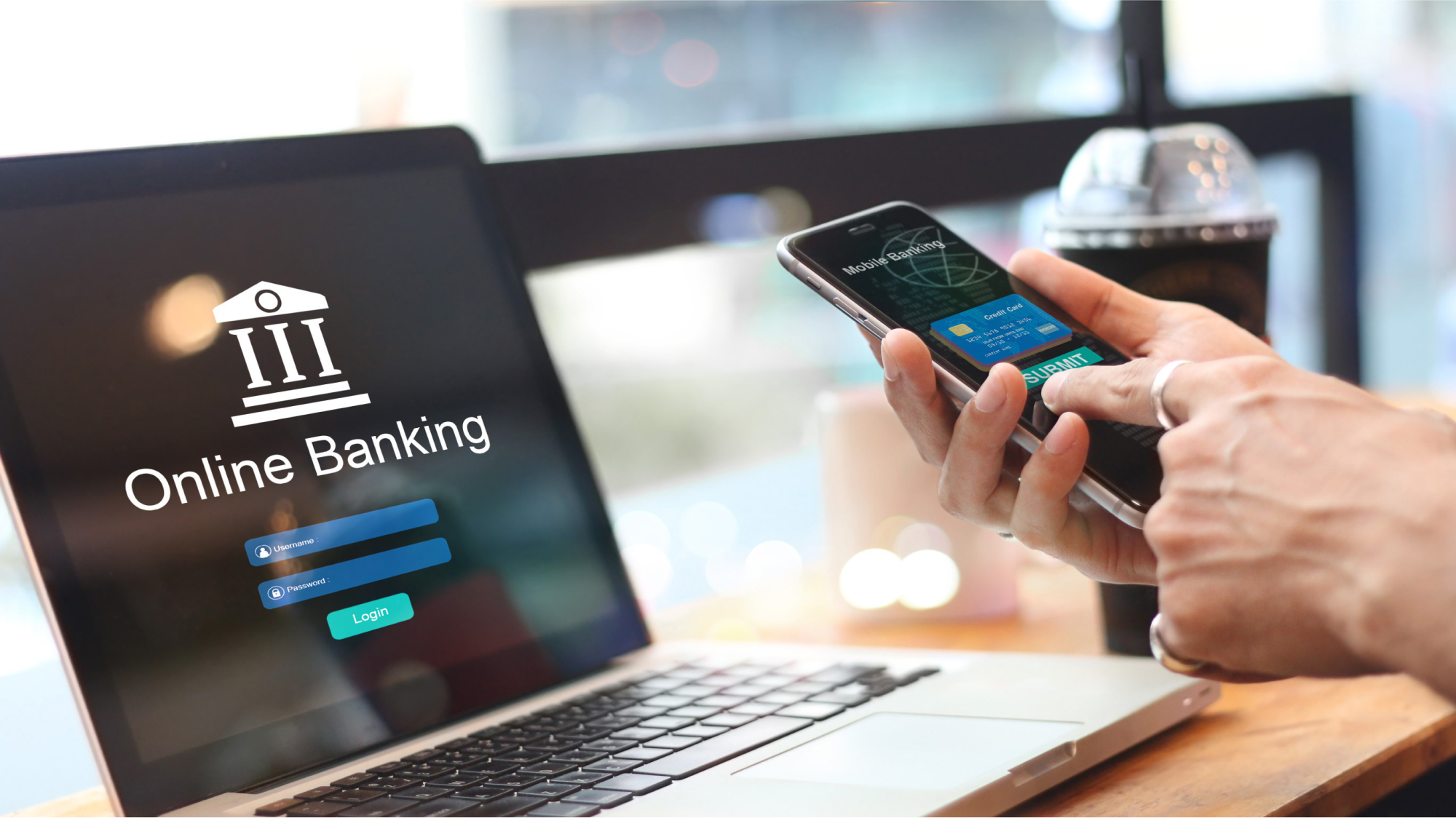
の解約・払い戻し完全ガイド|日本帰国・海外移住者が知るべき手続きと最新情報.png)

